ブックパスを退会する方法 解約手順の説明
auでスマホを契約した時に、流れでブックパスに加入させられた人は多いのではないでしょうか?
月額562円でマンガや本が読み放題になるサービスですが、類似のサービスもたくさんあるので、必要ないと感じる人もいるかもしれません。
ブックパスの読み放題プランを解約したい場合、どうすればいいのでしょうか?
ブックパスを退会する方法についてまとめました。
スポンサーリンク
ブックパスの解約についての注意点
ブックパスの読み放題プランを解約すると、次のような制限があります。
- 月末までは、サービスを利用できます。
- ダウンロードした本は読めなくなります。
- 再入会しても、無料体験はありません。
ブックパスを解約する方法
ブックパスの読み放題プランを解約する方法は、次のような手段があります。
- ブックパスのアプリから解約する
- ウェブサイトから解約する
- PCから解約する
以下でそれぞれの方法を詳しく解説します。
スポンサーリンク
アプリから解約する手順
スマホのブックパスアプリから退会する方法です
- ホーム画面から「アプリ」をタップします。
- auサービス内にある「ブックパス」のアプリを起動します。
- 右上のマイページをタップします。
- 「読み放題プラン退会」をタップします。
- 画面を下の方にスクロールして、「退会手続きを続ける」をタップします。
- 画面を下の方にスクロールして、「退会する」をタップします。
- 退会手続きが完了します。
ウェブサイトから解約する
- 各種サービス入会・退会のページにアクセスします。
- ブックパスの「退会」をタップします。
- ログインします。
- 画面を下の方にスクロールして、「退会手続きを進める」をタップします。
- 画面を下の方にスクロールして、「退会する」をタップします。
- 退会手続きは完了です。
PCから解約する
ブックパスの解約は、スマホからだけでなくPCからでもできます。
- PCでブックパスのサイトにアクセスします。
- 右上にある「マイページ」をクリックします。
- 「読み放題プラン退会」をクリックします。
- 「退会手続きに進む」をクリックします。
- 「退会する」をクリックします。
- 退会手続きは完了です。
スポンサーリンク